¶ Pendahuluan
Dokumen ini ditujukan untuk membantu pengguna dalam menjalankan proses pada aplikasisesuai dengan prosedur yang ada. Dokumen ini diharapkan dapat dijadikan sebagai panduan untuk menyelesaikan masalah yang dihadapi dalam penggunaanaplikasi.
¶ 1. Pengertian Umum
¶ 1.1. Pengertian Umum INSW
Diatur dalam Peraturan Presiden Nomor 44 Tahun 2018, yaitu integrasi sistem secara nasional yang memungkinkandilakukannya penyampaian data dan informasi secara tunggal, pemrosesan data dan informasi secara tunggal dan sinkron, dan penyampaian keputusan secara tunggal untuk pemberian izin kepabeanan dan pengeluaran barang sesuai dengan ketentuan peraturan perundang-undangan.
¶ 1.2. Pengertian Umum Aplikasi Masterlist KEK
Bagi badan usaha / pelaku usaha yang telah memiliki nomor dan status kegiatannya, melalui aplikasi Masterlist KEK, dapat melakukan pengajuan barang yang diimpor kedalam KEK.
¶ 2. Pengguna Aplikasi
¶ 2.1. User Badan Usaha/Pelaku Usaha
Digunakan oleh para pelaku usaha untuk melakukan permohonan Masterlist
¶ 2.2. User Admin KEK
Digunakanoleh administrator KEK masing -masing tempat untuk memberikan persetujuan atau penolakan terhadap permohonan masterlist.
¶ 3. Petunjuk Pengguna Aplikasi
¶ 3.1. User Badan Usaha/Pelaku Usaha
¶ 3.1.1. Registrasi dan Login
1. Aplikasi yang disediakan INSW dapat diakses melalui alamat http://account.insw.go.id, dengan tampilan awal sebagai berikut:
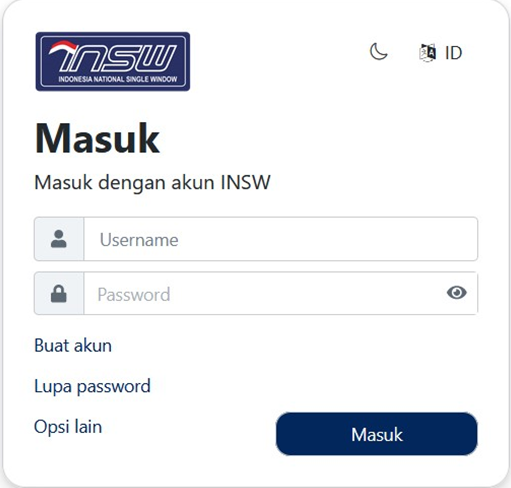
2. Input Username dan Password yang telah terdaftar di akun INSW. Setelah itu klik tombol Masuk.
Tetapi jika belum klik Buat akun.
3. Jika anda baru buat akun, maka tampilan akan seperti ini. Silahkan isi data yang tertera di kolom registrasi.
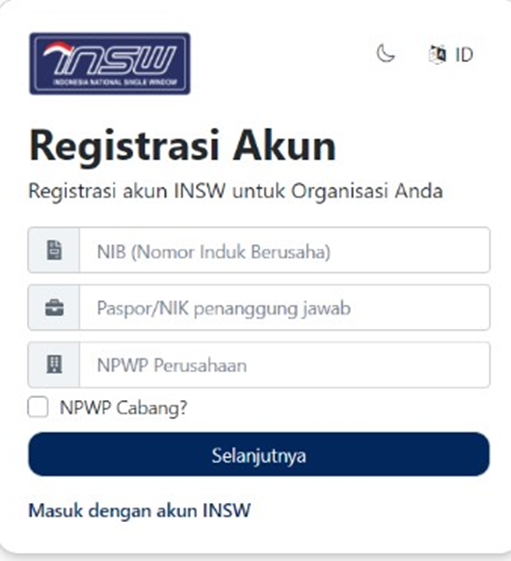
4.Jika anda sudah punya akun, maka ketika masuk akan muncul halaman Beranda yang berisi keseluruhan aplikasi INSW. Selanjutnya klik aplikasi Masterlist KEK.
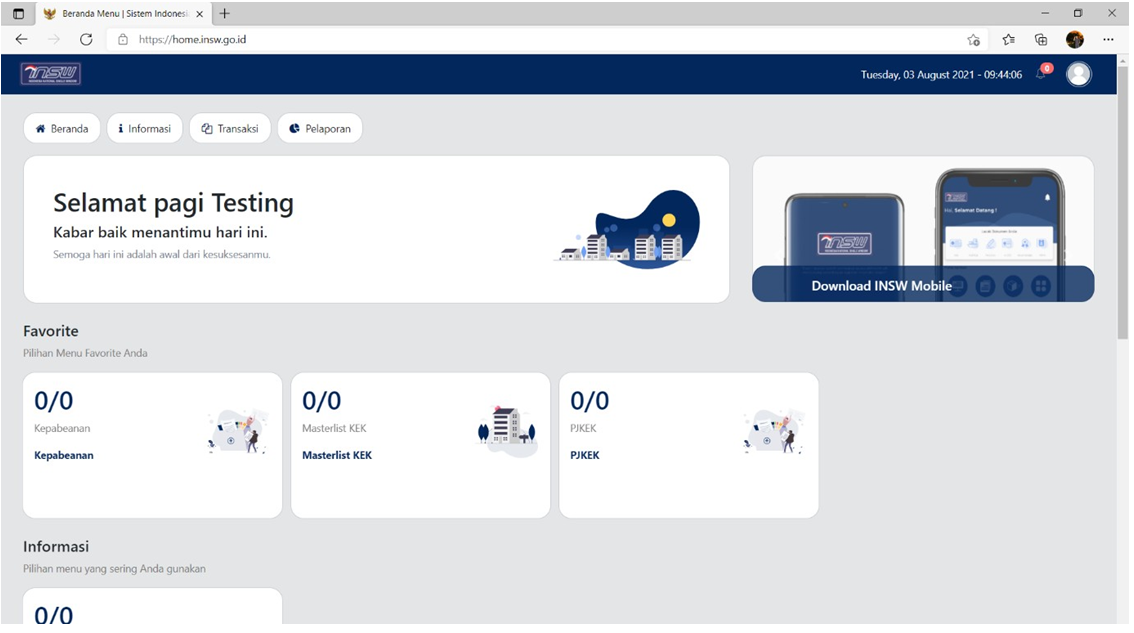
5. Nah sampai sini, anda sudah melihat tampilan beranda aplikasi Masterlist KEK.
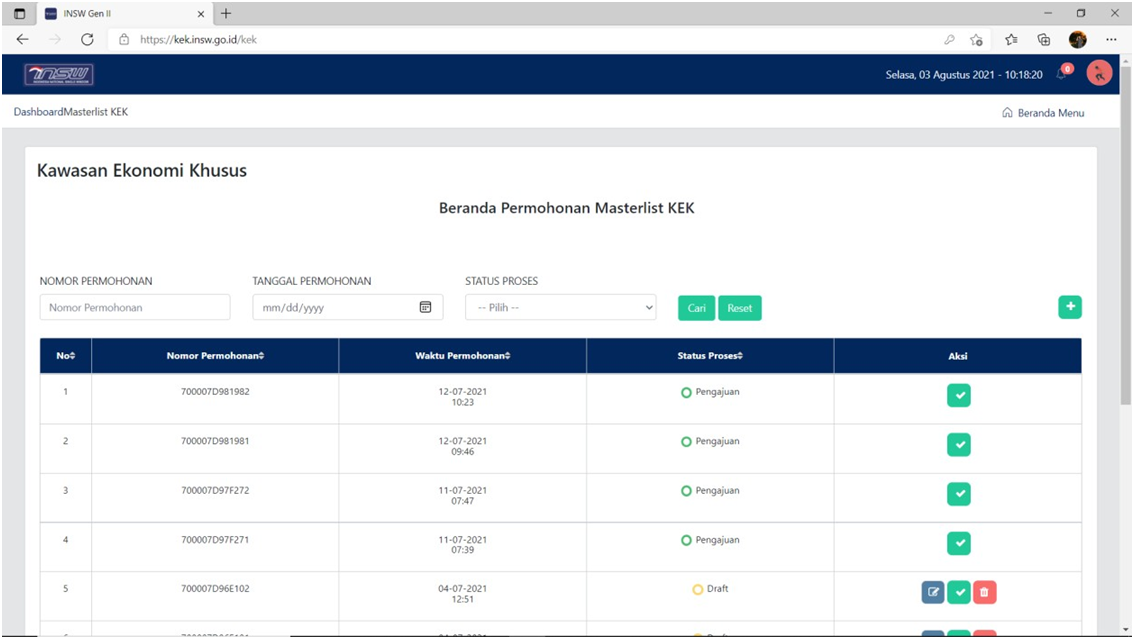
¶ 3.1.2. Pengajuan Permohonan Masterlist KEK
1. Silahkan klik tombol tambah, untuk mengajukan permohonan Masterlist. Maka akan tampil seperti berikut.
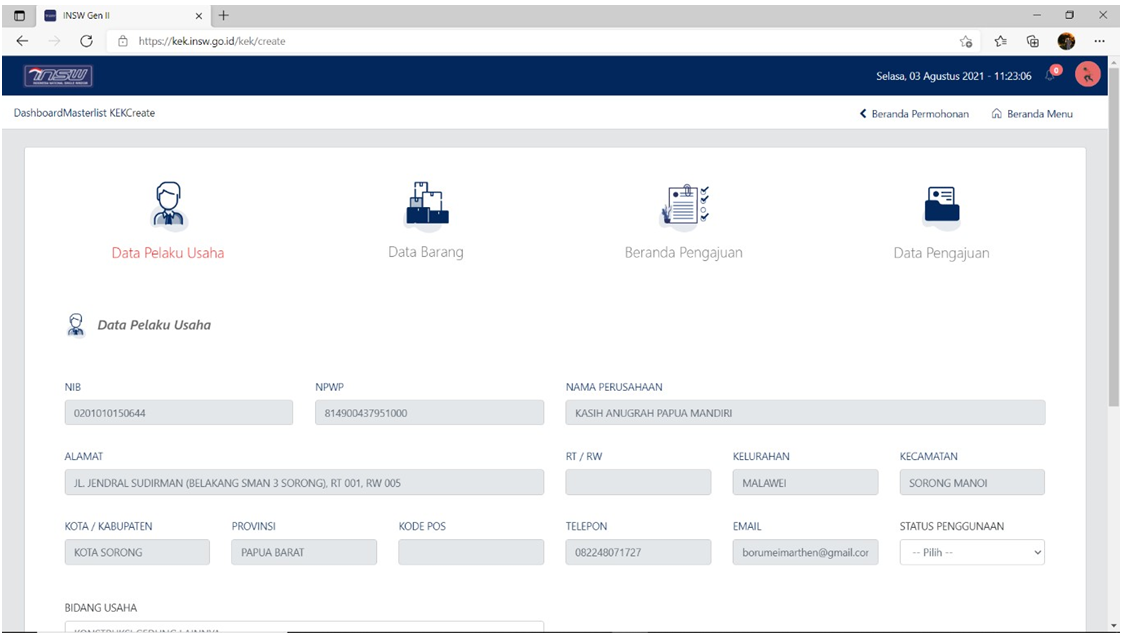
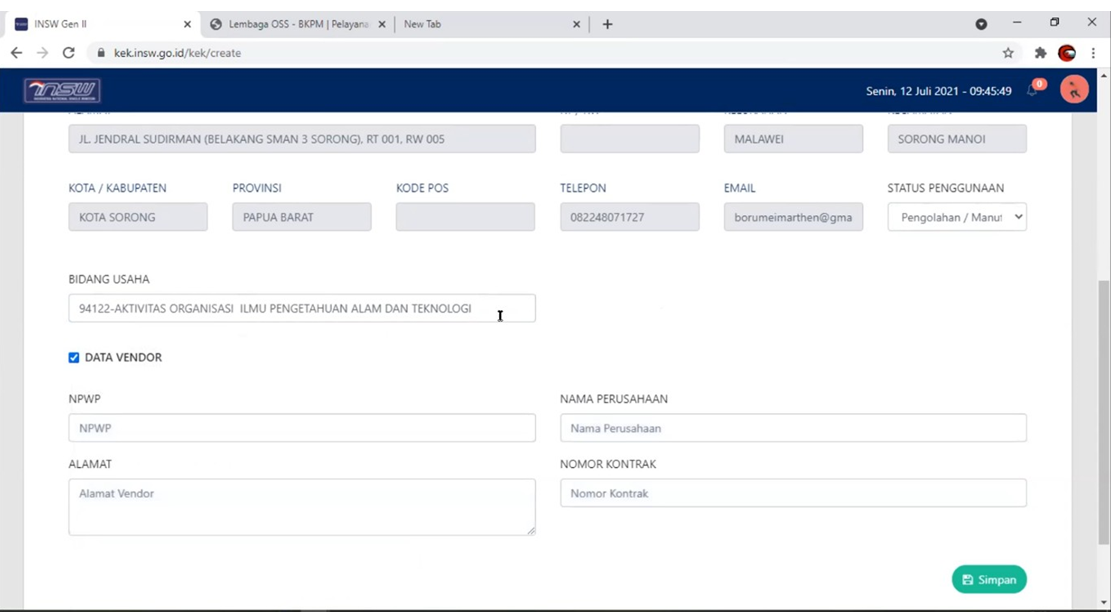
2. Ditampilan tersebut, data-data dasar yang menjadi identitasPelaku Usaha sudah terisi. Lalu isi status penggunaan dan salah satu dari bidang usaha yang didaftarkan. Jika menggunakan vendor, maka isi data vendor.
3. Selanjutnya klik tombol simpan , lalu akan tampil pesan peringatan.
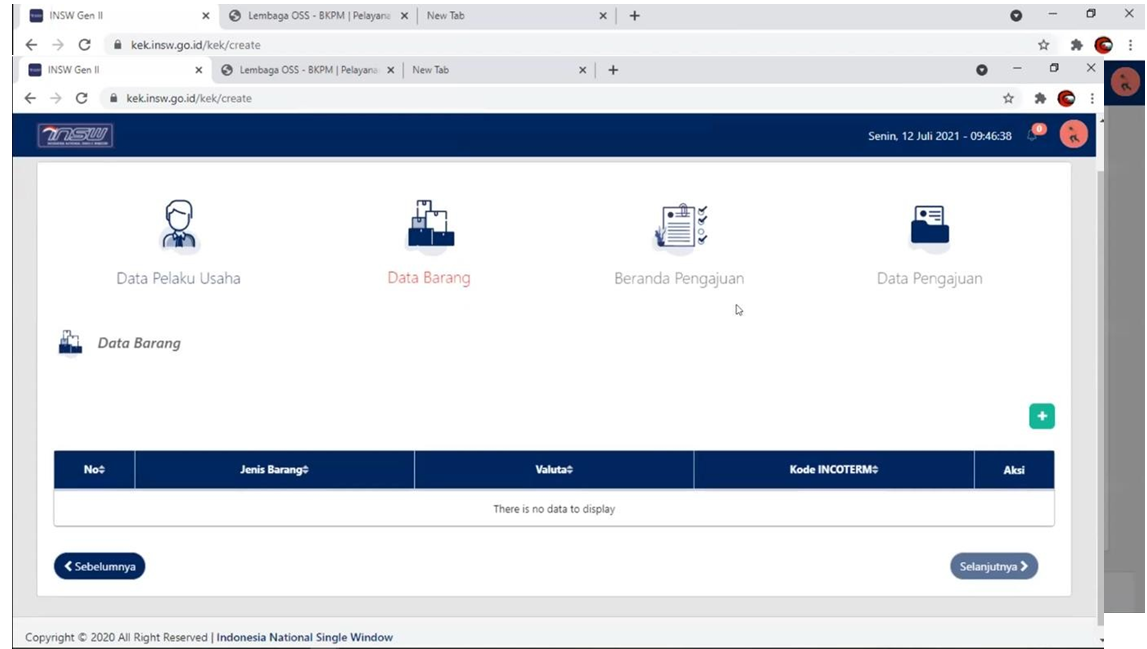
4. Jika anda yakin dengan data yang telah diinput klik tombol ceklis. Namun jika anda belum yakin seluruhnya benar, klik tombol silang.
5. Jika anda yakin, maka akan tampil pesan Berhasil dengan nomor permohonan. Lalu klik OK.
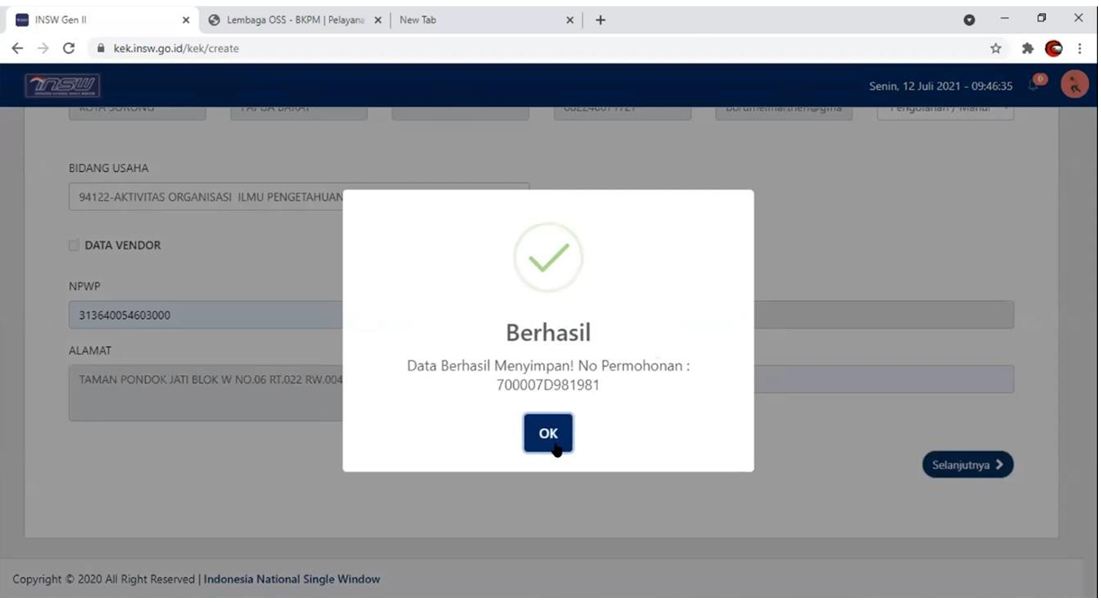
6. Setelah itu, isi tombol simpan akan berubah menjadi selanjutnya. Klik tombol selanjutnya.
7. Ditampilan pengisian data barang, klik tombol tambah, untuk menambahkan data umum pada barang.
Maka akan tampil sebagai berikut :
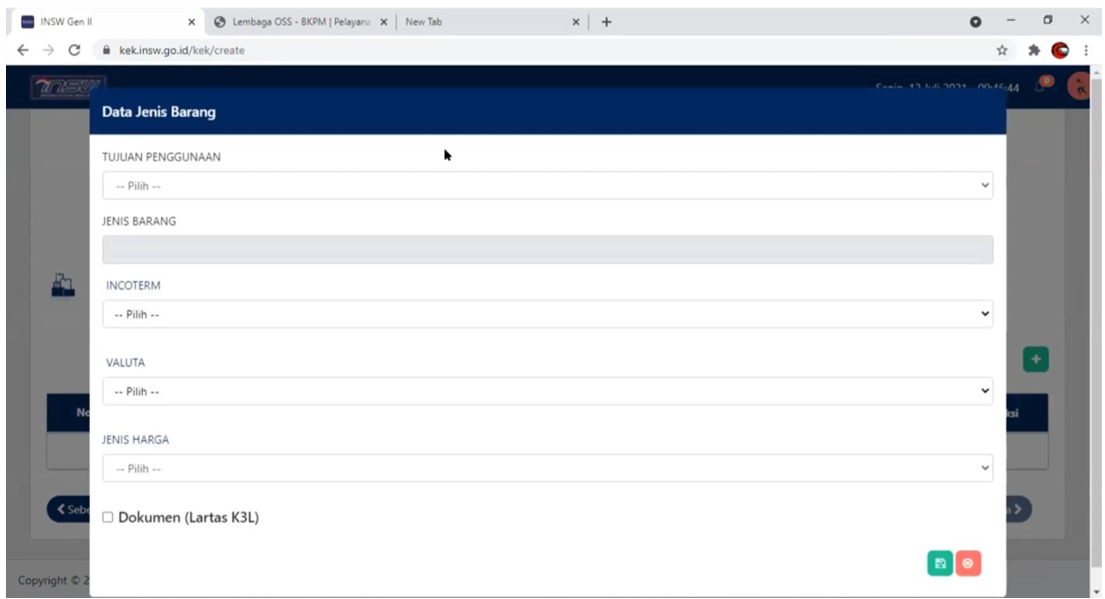
8. Optional. Jika barang termasuk dalam barang lartas maka dokumen pendukung disertakan.
9. Jika semua telah diisi, silahkan simpan data dengan mengklik tombol file. Setelah itu, halaman akan kembali ke pengisian data barang.
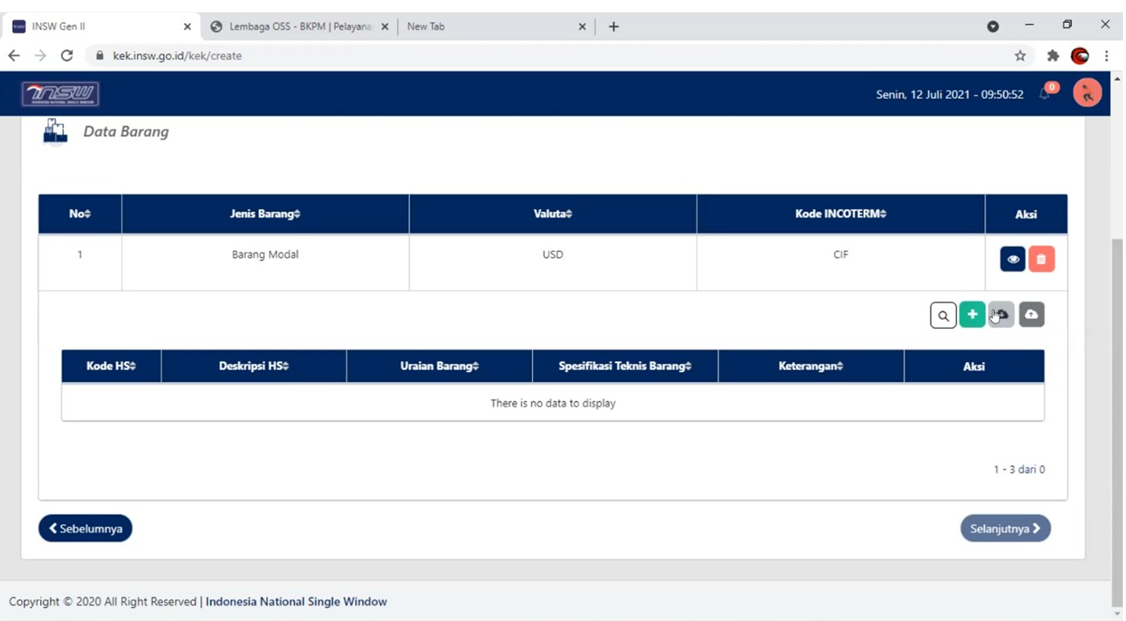
10. Untuk pengisian detail barang bisa dengan 2(dua) cara. Pertama, secara langsung dengan cara klik tombol tambah. Kedua, mengupload data dari format yang telah disediakan. Format data dapat didownload dengan menekan tombol upload.

11. Pada file excel, telah tersedia referensi dari beberapa pengisian data barang. Hal ini guna memudahkan danmempercepat pengisiandata barang.
12. Jika anda memilih dengan cara mengupload data dari format yang telah disediakan, maka file excel yang telah kita isi tinggal di upload dengan mengklik tombol upload. Dan jika berhasil, maka muncul pesan berhasil.
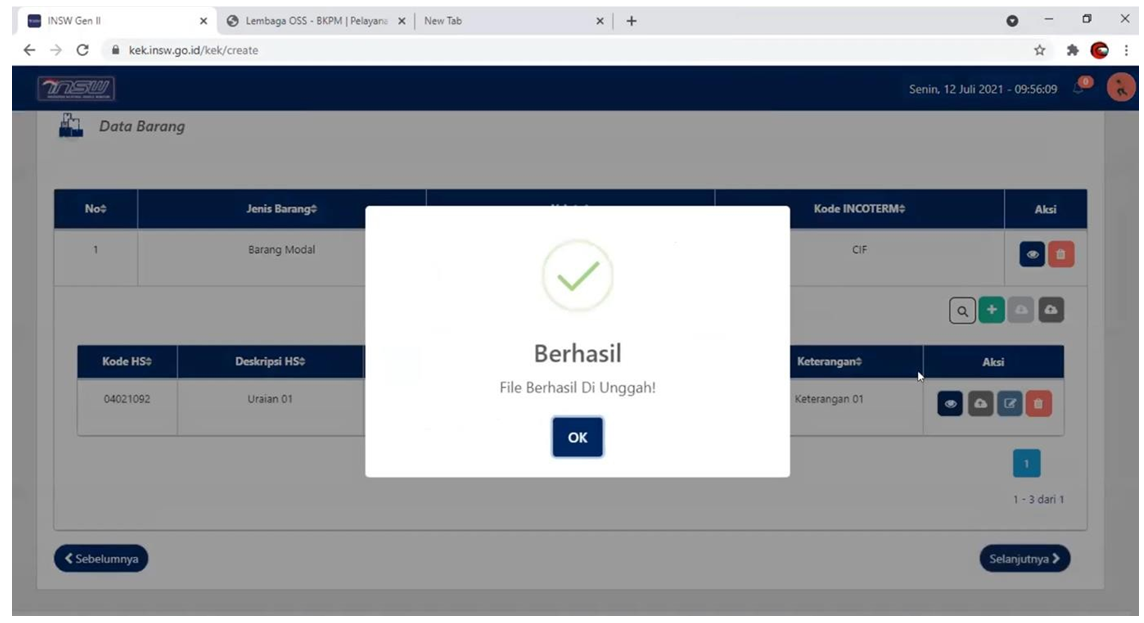
13. Jika anda memilih secara langsung, makatampilan sebagai berikut :
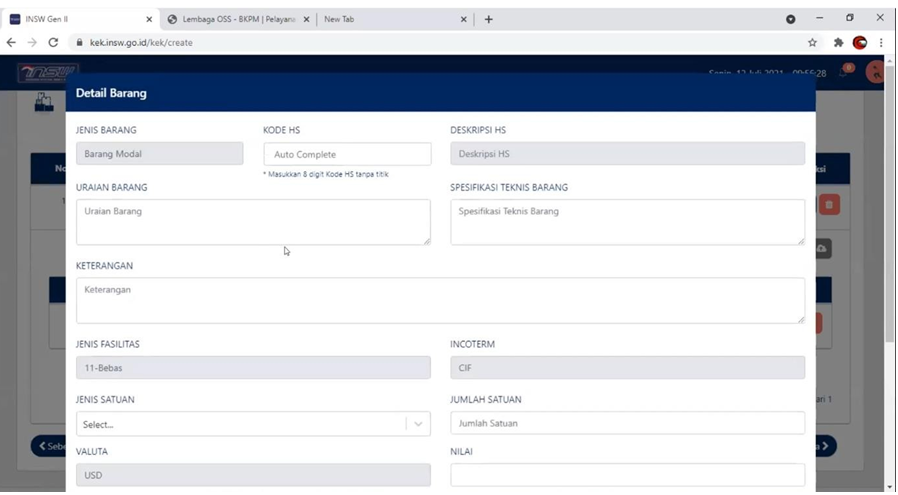
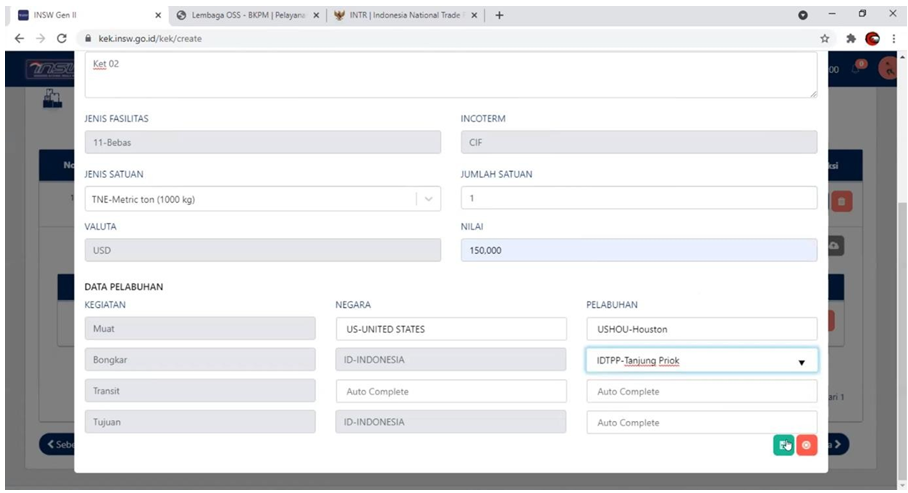
14. Jika semua data sudah diisi dengan lengkap dan benar, selanjutnya klik tombol file , data barang otomatis tertambah dan akan muncul pesan peringatan berhasil.
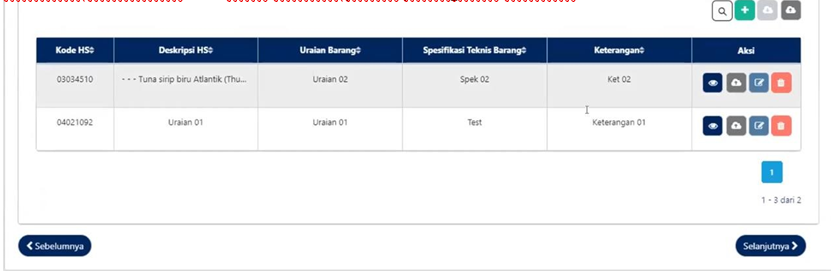
15. Sekarang semua data sudah masuk ke data barang. Dibagian kanan dari setiap barang ada aks iyang mana punya fungsi masing-masing yaitu :
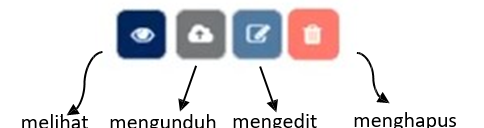
16. Setelah data barang selesai diinput keseluruhan. Selanjutnya, klik tombol selanjutnya di pojok kanan bawah.
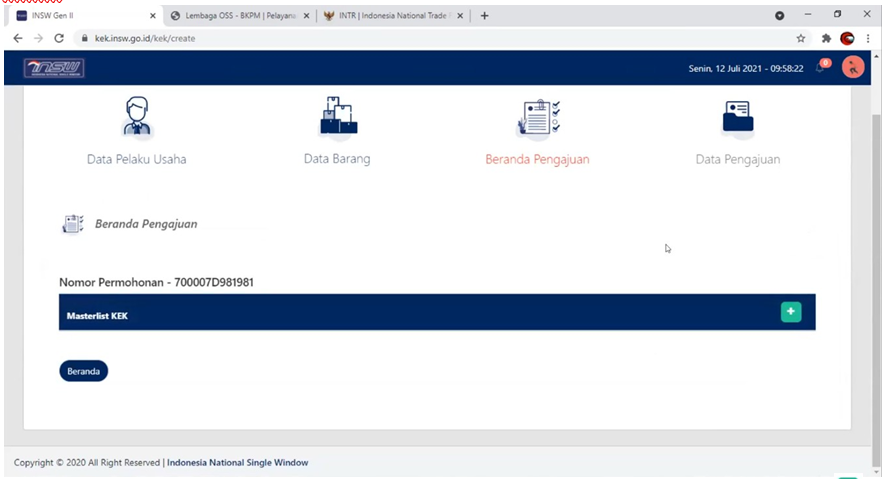
17. Tampilan yang muncul sekarang adalah Beranda Pengajuan. Disini tinggal kita klik tombol dan secara otomatis muncul no Id Aju dari permohonan Masterlist. Setelah itu klik OK.
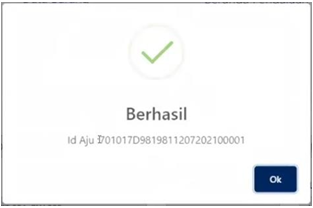
18. Sekarang kita berada di kolom Data Pengajuan. Disini kita akan mendapati 5(lima) halaman yang berisi data-data yang sudah dan belum terisi. Untuk data yang belum terisi seperti Penanggung Jawab (isi berdasarkan NIB), Korespondesi (Narahubung),Tujuan Kegiatan, KPPBC, Informasi Proyek (lokasi proyek secara umum), Wilayah Kerja (lokasi proyek secara khusus atau bisa diisi sama dengan informasi proyek), dan Dokumen Pengajuan (dokumen-dokumen pendukung dari pengajuan masterlistyang bersifat opsional).
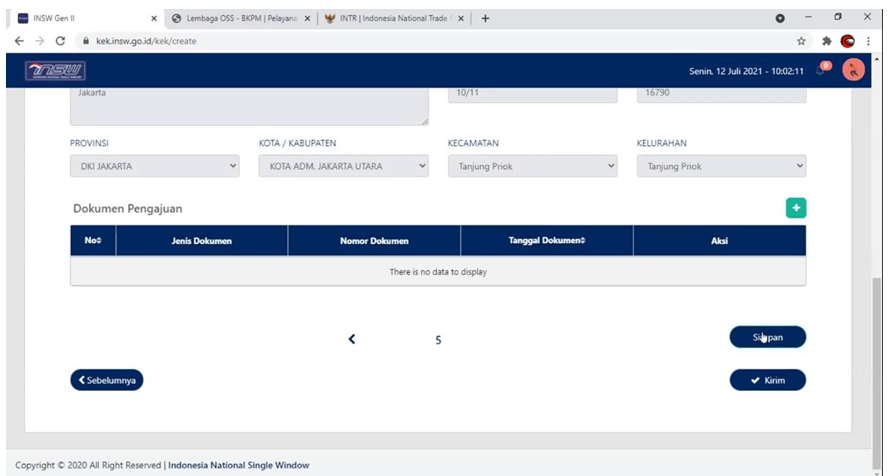
19. Setelah semua data dipastikan sudah lengkap dan benar. Maka klik tombol Simpan terlebih dahulu, karena jika kita langsung mengklik tombol Kirim maka yang terjadi adalah kekosongan data.
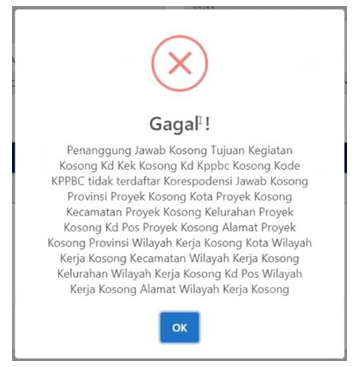
20. Jika kita sudah klik tombol Simpan dan berhasil. Setelah itu, klik tombol Kirim dan berhasil, maka data kita sudah siap diajukan ke Admin KEK dan muncul diBeranda Permohonan Masterlist KEK dengan status proses Pengajuan.
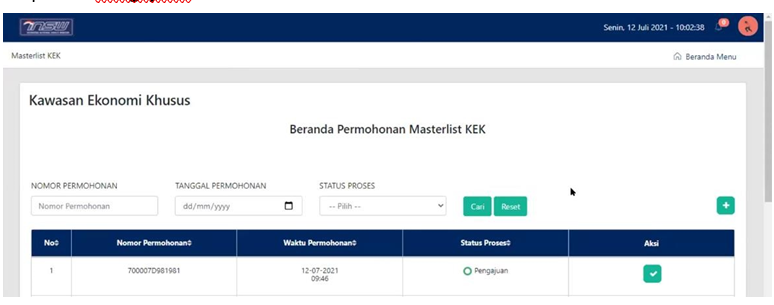
21. Untuk melihat detail permohonan, silahkan klik 2x pada elemen data manapun di setiap permohonan yang baru kita buat dan akan muncul baris barudibawahnya.
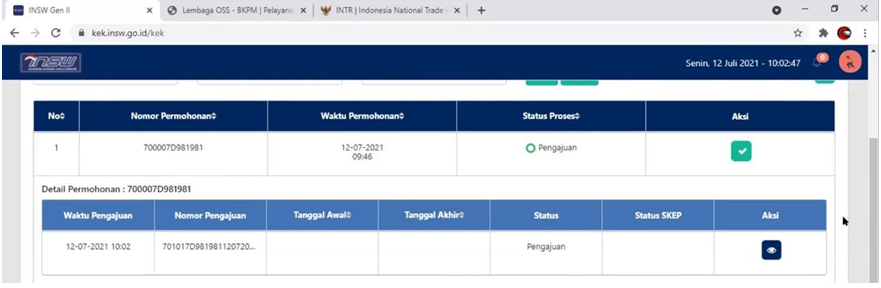
22. Sampai sini, pengajuan permohonan Masterlist sudah selesaidibuat.
¶ 3.1.3. Penerbitan/Penolakan Permohonan
Terdapat beberapa macam hasil dari keputusan Admin KEK yaitu :
- Keputusan Diterima : Permohonan diterima/disetujui seluruhnya
- Butuh Perbaikan : Ada pengisian data yang perlu diperbaiki
- Diterima sebagian : Hanya sebagian barang yang diterima, sebagian yang lain ditolak
- Ditolak : Permohonan ditolak seluruhnya
Ketika keputusan diterima atau diterima sebagian, maka kita bisa mendownloadlangsung SKEP Permohonan Masterlist tadi dengan cara mengklik 2x elemen data manapun pada permohonan Masterlist yang telah kita ajukan. Selanjutnya di kolom aksi pada detail permohonan bisa kita pilih tombol download untuk mendownload SKEP.
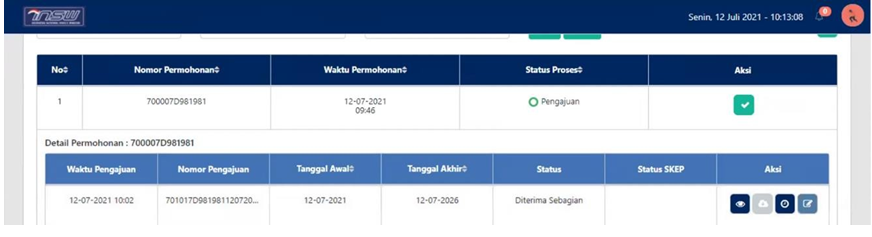
¶ 3.1.4. Pengajuan Perpanjangan dan/atau Perubahan (tahap pengembangan)
A. Permohonan Masterlist yang telah mendapat SKEP, dapat diajukan perpanjangan sebelum mencapai masa berlaku SKEP untuk diberikan perpanjangan maksimal 1(satu) tahun dengan cara :
1. Pada halaman Beranda Permohonan Masterlist KEK, pilih salah satu permohonan hingga muncul
detail permohonan, klik tombol history untuk mengajukan perpanjangan.
2. Setelah muncul form perpanjangan, silahkan isi keterangan, pengajuan perpanjangan tanggal akhir dan dokumen lampiran. Setelah semuanya diisi, tekan tombol file untuk menyimpannya. Sampai sini pengajuan perpanjangan anda telahselesai dibuat.
B. Permohonan Masterlist yang mendapat SKEP, dapat diajukan perubahan dengan cara :
1. Pada halaman Beranda Permohonan Masterlist KEK, pilih salah satu permohonan hingga muncul detail permohonan, klik tombol pensil untuk mengajukan perubahan.
2. Setelah muncul form perubahan, silahkan isi keterangan dan dokumen lampiran. Setelah semuanya diisi, tekan tombol file untuk menyimpannya. Sampai sini pengajuan perubahan anda langsung membuat id pengajuan baru dengan data yang sama dan siap diedit pada elemen- elemen data yang bisa diubah seperti penanggungjawab, nama korespondensi, dandata barang.
3. Jika sudah dilakukan perubahan, maka pada halaman terakhir klik tombol Simpan terlebih dahulu baru klik tombol Kirim.
4. Sampai sini pengajuan perubahan sudah berhasil dilakukan.
¶ 3.2. User Admin KEK
¶ 3.2.1. Regsitrasi dan Login
1. Aplikasi yang disediakan INSW dapat diakses melalui alamat http://account.insw.go.id, dengan tampilan awal sebagai berikut:
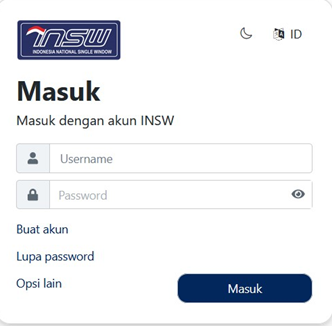
2. Input Username dan Password yang telah terdaftar di akun INSW. Setelah itu kliktombol Masuk.
3. Sekarang kita sudah bisa melihat bagaimana tampilan keseluruhan aplikasi dari Admin KEK.
¶ 3.2.2. Riwayat Pengajuan Masterlist KEK
Didalam user manual kali ini kita akan memahami cara Admin KEK melakukan tindakan menyetujui/menolak permohonan Masterlist.
1. Untuk melihat pengajuan-pengajuan masterlistyang masuk, kitaklik modul Riwayat Pengajuan Masterlist KEK.
2. Setelah tampil, maka kita akan melihat data yang baru berada paling diawal atau diatas.
3. Untuk menindaklanjuti permohonan yang masuk, klik tombol ceklis yang berada di kolom Aksi.
4. Pada tampilan awal adalah Data Barang yang diajukan. Jika di klik tombol selanjutnya (pojok kanan bawah), terdapat Lokasi Proyek, Wilayah Kerja, dan Dokumen Pendukung lainnya.
5. Setelah semua dilihat, bisa klik tombol Proses (bagian kanan). Maka akan muncul tampilan sebagai berikut :
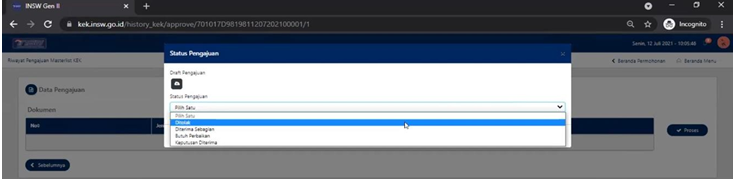
6. Terdapat beberapa pilihan pada keputusan Admin KEK yaitu :
- Keputusan Diterima : Permohonan diterima/disetujui seluruhnya
- Butuh Perbaikan : Ada pengisian data yang perlu diperbaiki
- Diterima sebagian : Hanya sebagian barang yang diterima, sebagian yang lain ditolak
- Ditolak : Permohonan ditolak seluruhnya
7. Setelah diambil salahsatu keputusan dengan mengklik tombol kirim, halaman akan kembali ke awal/beranda dari Riwayat Pengajuan Masterlist KEK.
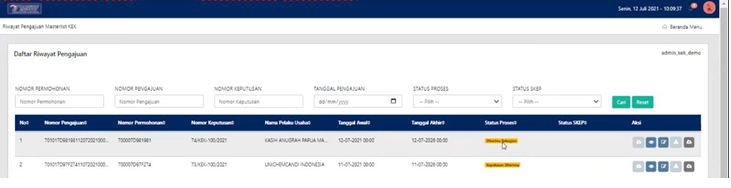
8. Jika ingin mengetahui detail dari status pengajuan, klik 2x pada elemen data manapun di setiap pengajuan. Tampilannya sebagai berikut :
9. Selanjutnya adalah menandatangani hasil keputusan tadi. Pertama, download draft surat keputusan yang ada dengan cara mengklik tombol download . Kedua, skep tersebut selanjutnya ditandatangani oleh pejabat yang berwenang dan dicap basah. Ketiga, upload kembali skep yang sudah ditandatangani dan dicap basahdengan cara mengklik tombol upload.
10. Sampai sini tugas Admin KEK selesai dalam memberikan Keputusan.
¶ 3.2.3. Pencabutan, Penonaktifan, Pengaktifan Kembali SKEP
Terhadap SKEP yang dikeluarkan oleh Admin KEK dapat dilakukan pencabutan, penonaktifan dan pengaktifan kembali SKEP Permohonan Masterlist berkenaan dengan situasi/kondisi yang adasesuai perundangan-undangan.
1. Pada halaman Beranda/Awal dari modul Riwayat Pengajuan MasterlistKEK, pilih salah satu permohonan dan klik tombol pensil pada kolom aksi untuk melakukanperubahan pada status SKEP.
2. Pada tampilan selanjutnya kita hanya melihat kembali data permohonan. Klik tombol Selanjutnya sampai pada halaman terakhir klik tombol Proses.
3. Ada beberapa definisi Status SKEP yang ada yaitu :
Cabut : SKEP dicabut tidak bisa digunakan kembali
Non Aktif : SKEP tidak aktif sementara sampai batas waktu yang tidak bisa ditentukan
Aktifkan Kembali : SKEP diaktifkan kembali dari status Non Aktif
¶ 3.2.4. Keputusan terhadap Perpanjangan dan/atau Perubahan (tahap pengembangan)
A. Masterlist yang telah mendapat SKEP, dapat diberikan keputusan perpanjangan sebelum mencapai masa berlaku SKEP untuk diberikan perpanjangan maksimal 1(satu) tahun dengan cara :
1. Pada halaman Beranda/Awal dari modul Riwayat Pengajuan MasterlistKEK, pilih salah satu permohonan yang mempunyai Status Proses Pengajuan Perpanjangan,klik tombol history pada kolom aksi untuk memberikan keputusan.
2. Setelah muncul form Pengajuan Perpanjangan, Admin KEK dapat langsung memberikan keputusan diterima atau ditolak. Jika diterima, Admin KEK mengisi Nomor Keputusan dan Tanggal Akhir Perpanjangan lalu klik tombol file untuk menyimpannya. Jika ditolak, Admin KEK bisa langsung klik tombol file untuk menyimpannya.
B. Masterlist yang telah mendapat SKEP, dapat diberikan keputusanperubahan sebelum mencapai masa berlaku SKEP dengan cara :
1. Pada halaman Beranda/Awal dari modul Riwayat Pengajuan Masterlist KEK, pilih salah satu permohonan yang mempunyai Status Proses Pengajuan Perubahan, klik tombol ceklis pada kolom aksi untuk memberikan keputusan.
2. Selanjutnya,kita akan melihat data pengajuan yang dilakukan perubahan
3. Pada halaman terakhir data pengajuan, klik tombol Proses untuk diberikan keputusan.

4. Jika Perubahan Diterima, Admin KEK bisa langsung klik tombol Kirim. Jika Perubahan Ditolak, Admin KEK terlebih dahulu mengisi catatan lalu klik tombol Kirim.